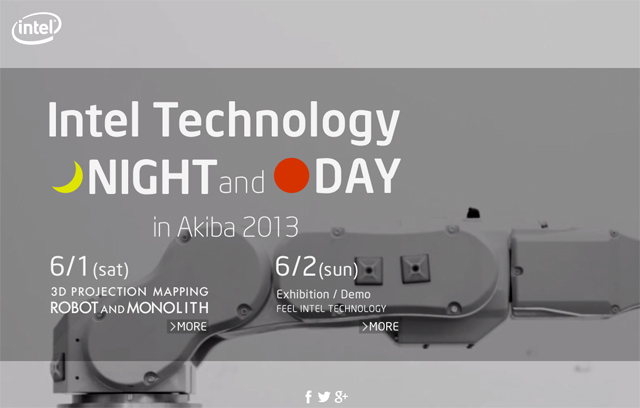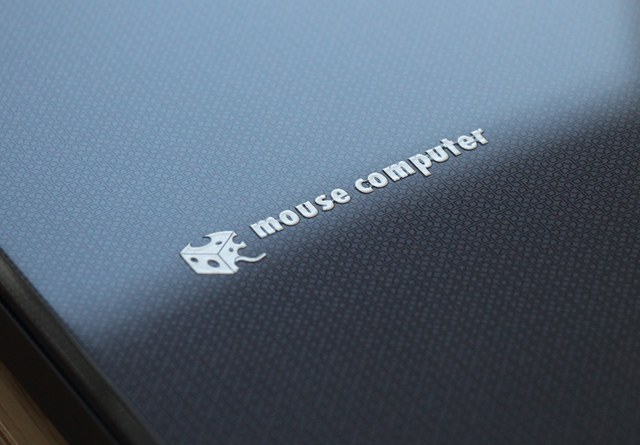IPhoneの修理工程 2 (本体とフロント部分を分解)
IPhoneの修理工程 その2です。
本体とフロント部分(フロントガラスや液晶パネル)の分解手順を掲載しています。
修理工程その1(パーツを購入)の記事はこちら
修理工程その2(本体とフロント部分を分解)の記事はこちら
修理工程その3(ガラスパネル&デジタイザーの取替え)の記事はこちら
IPhone修理費用とパーツの購入先の記事はこちら

ちなみに、ホントはThinkpadの新製品の事かきたいのだけど、
先にIPhone修理の記事終わらせてからにしよう・・
【iPhoneの本体とフロント部分を分解する】

まずはじめに、当たり前ですがiPhoneの電源を落として下さい。

SIMカードも抜きます。


iPhoneの下部、ドックコネクタの両横にあるネジを2つ、ドライバーで外します。
ちなみに・・


ネジはかなり小さいです。
先が磁石になったドライバーの使用をお勧めします。
まだこの後、いくつかのネジを外さなくてはならないので、
ネジがどこかへ行ってしまわないよう、私はセロテープを使用して固定しました。


2つのネジを外したら、フロント部分を本体から分離させます。
写真のようなツール(iPhoneのオープナー)があれば、
それを使用してフロントパネルを持ち上げるのが理想です。
いや、理想だと思うのですが、フロント部分はかなりしっかりと本体に取り付けられており、取れない・・・
しかもですよ、私のIPhoneはガラスの端の方まで亀裂が走っていたので、
力を入れるとその部分が割れてしまいそうです。
割れたガラスで液晶が傷ついたら困るので、オープナーの使用はあきらめて、
大きめのマイナスドライバーで慎重にフロント部分を持ち上げました。
でもマイナスドライバーは割れやすいのでお勧めしません。自分はやったけど。
でも、オープナーだと全然開きませんでしたよ・・

フロント部分が本体から離れました。
ですが、離れたからといってこの時点で無理に引っ張ったりしないで下さい。

内部にある3つのコネクタがまだ本体に繋がっています。
コネクタには1、2、3・・といった数字のシールが張られています。
ここでは1~3までのコネクタを外します。

一番右にあるNo.1のコネクタ。
赤い矢印の部分に、No.1のコネクタが繋がっていたら外します。
私のIPhoneは、フロント部分を持ち上げた際の勢いで外れてしまっていました。

No.2のコネクタも同様に外します。


No.2のコネクタを外すと、すぐ下にNo.3のコネクタが見えます。
写真のように引き抜いてください。

これでIPhone本体と、フロント部分が完全に分離しました。
本体(アップルのマークがついた方)は、どこか埃をかぶらないような場所に置いておきます。
次にフロントパネルと、液晶パネルを分離します。
液晶とフロントパネルは合計6本のネジで接続されています。


フロント部分のメタルフレーム右側にある2本のネジ、同じく左側の3本のネジを外します。
ちなみに・・・

左側のネジは、3本のうち2本は黒いシールで覆われているので、
シールを持ち上げて外します。

iPhone液晶パネルの右上にもネジが一つあるので、こちらも外します。
と、ここで想定外のアクシデント
ネジが勢い良くとんでいった
どこかに
小さいネジがとんでいった

・・見つかりました。
ホントにこのネジは小さいんです。
目が悪いので、どうしようかと思った・・ドライバーに磁石ついてても意味ないですね。

6本のネジを全て外し終えました。

液晶パネルを下側からゆっくり持ち上げます。
勢い良くやってはダメです。
両端のフレームを軽く左右に広げると、持ち上げやすいです。

右上の部分に引っかかっている部分があるので、そのまま下側に引き抜きます。

フロントパネルと液晶パネルが完全に分離しました。
長いので一旦記事を終えます。
次は、割れたフロントガラスの交換です。
———————
1. IPhoneの修理工程 1 (パーツを購入)
2. IPhoneの修理工程 2 (本体とフロント部分を分解) (現在記事)
3. IPhoneの修理工程 3 (ガラスパネル&デジタイザーの取替え)
4. IPhoneの自己修理にかかった費用とパーツの購入先について